1、安装Centos:不多说了,就是用u盘启动安转,记住不要选最小安装,日后用起来不方便。
2、安装cuda :第一次其实我安装好了cuda、kaldi,但是在检测cuda matrix的时候没有检测到GPU,所以我傻傻地以为我需要再安装一个Nvidia的显卡驱动,然后就走上了一发不可收拾的路,一直重复安装nvidia显卡驱动,中间还重装了好多次centos系统。直到昨天,我才知道我装好了cuda,重启就好了呀!安装cuda的时候自己里面就有驱动啊!真的傻。
安装cuda的步骤:
1、明确自己电脑是有GPU的而且NVIDIA显卡版本足以支持cuda。(必须是NVIDIA的显卡)具体去CUDA GPUs 里看
2、安装gcc、相应的kernel-devel和kernel-headers
yum install gcc gcc-c++yum install kernel-devel-$(uname -r) kernel-headers-$(uname -r)3、下载NVIDIA CUDA Toolkit,地址:CUDA Downloads
根据版本下载runfile(local),因为我rpm没有成功,runfile成功了。
4、下载完成后,最好把下载文件放在当前目录下,不要放在centos下载时默认的“下载"文件夹下。
cd /usr/lib/modprobe.dvim dist-blacklist.conf添加:
blacklist nouveau
options nouveau modeset=0chmod +x cuda_9.1.85_387.26_linux.run
(根据自己下载的版本改)
./cuda_9.1.85_387.26_linux.run一直点yes就好,有一个openGL,如果是双显卡,且NVIDIA不是主显,请点no,最后成功了。然后reboot重启。
7、检查驱动是否安装成功
cat /proc/driver/nvidia/version成功的会输出版本信息。
8、配置环境以及最终检测
vim /etc/profile
添加:
export PATH=/usr/local/cuda-9.1/bin:$PATH
export LD_LIBRARY_PATH=/usr/local/cuda-9.1/lib64:$LD_LIBRARY_PATH 注意修改版本号
设置软连接:
ln -s /usr/local/cuda /usr/local/cuda-9.1
进入/usr/local/cuda-9.1/samples目录编译示例,make编译,编译完成后,进入/usr/local/cuda-9.1/samples/1_Utilities/deviceQuery,执行./deviceQuery。如果cuda软件成功安装且配置正确,你将会看到如下图所示:
测试bandwidthTest,确保系统和设备之间的正常通信。输入./bandwidthTest 如下图:
大功告成!







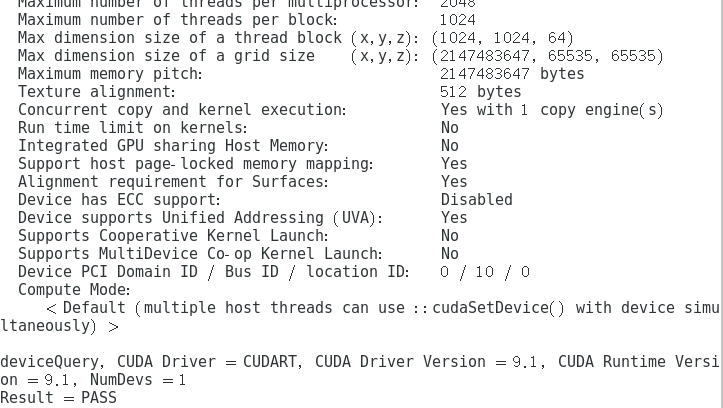
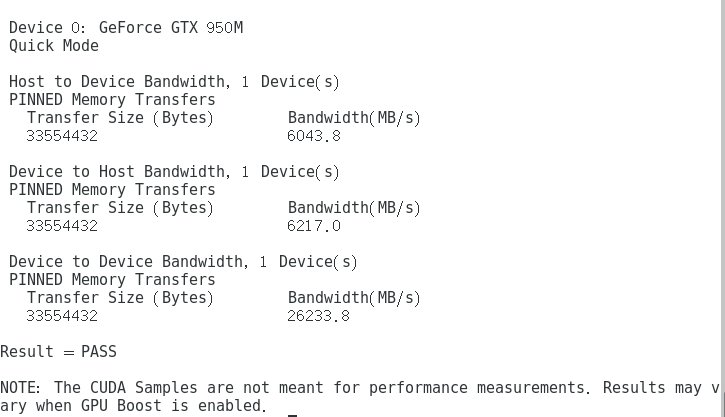














 1028
1028

 被折叠的 条评论
为什么被折叠?
被折叠的 条评论
为什么被折叠?








